ডিজাইন অনুসারে, Facebook গল্পগুলি ক্ষণস্থায়ী, তারা চব্বিশ ঘন্টা লাইক, কমেন্ট এবং ভিউ আকর্ষণ করার পর স্ব-ধ্বংস করে। কিন্তু অ্যালগরিদম স্বয়ংক্রিয়ভাবে ডিজিটাল বিস্মৃতিতে নিয়ে যাওয়ার আগে গল্পটি মুছে ফেলতে চাইলে কী হবে?
ক্রিয়াটি অত্যন্ত সহজ এবং স্বজ্ঞাত, এছাড়াও আপনি গল্পটি অনলাইন হওয়ার সাথে সাথেই এটি করতে পারবেন, এইভাবে সম্ভাব্য বিব্রত হওয়া রোধ করা যায়। এই লেখা-আপ আপনাকে গল্প থেকে পরিত্রাণ পেতে একটি চেষ্টা এবং পরীক্ষিত পদ্ধতি দেবে। এবং এই অদৃশ্য বৈশিষ্ট্যটি কীভাবে ব্যবহার করবেন সে সম্পর্কে অন্যান্য টিপসও রয়েছে।
একটি ফেসবুক গল্প মুছে ফেলা হচ্ছে
এই দ্রুত নির্দেশিকাটি অনুমান করে যে আপনি ইতিমধ্যে একটি ডেস্কটপ বা মোবাইল অ্যাপে আপনার Facebook অ্যাকাউন্টে লগ ইন করেছেন। যার কথা বললে, কর্ম কম্পিউটার এবং মোবাইল ডিভাইসে একই। তাই অতিরিক্ত পদক্ষেপ অন্তর্ভুক্ত করার প্রয়োজন নেই।
বিঃদ্রঃ: আপনার ডেস্কটপে Facebook ব্যবহার করার সময়, গল্পটি এখনই আপনার ফিডে প্রদর্শিত নাও হতে পারে। যদি এটি ঘটে, "সব দেখুন" এ ক্লিক করুন এবং আপনার ব্যবহারকারীর নাম নির্বাচন করুন। এছাড়াও একটি বিজ্ঞপ্তি রয়েছে যে আপনার একটি সক্রিয় গল্প রয়েছে।
ধাপ 1
একবার আপনার গল্প অনলাইন হলে, এটিতে ক্লিক করুন বা আলতো চাপুন এবং স্ক্রিনের উপরের ডানদিকে তিনটি অনুভূমিক বিন্দু নির্বাচন করুন।
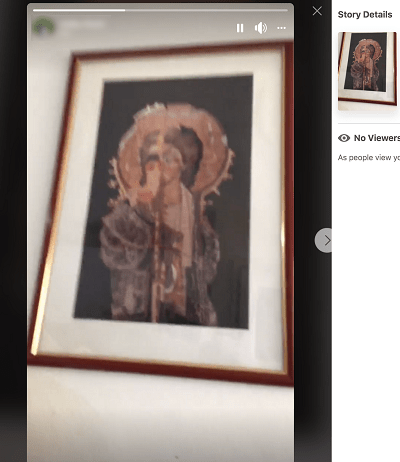
এই ক্রিয়াটি আরও একটি মেনু প্রকাশ করে এবং আপনাকে ফিড থেকে গল্পটি সরাতে "ভিডিও মুছুন" নির্বাচন করতে হবে৷ আপনি যদি একটি ছবি ব্যবহার করে থাকেন, বিকল্পটি বলবে "ফটো মুছুন।"
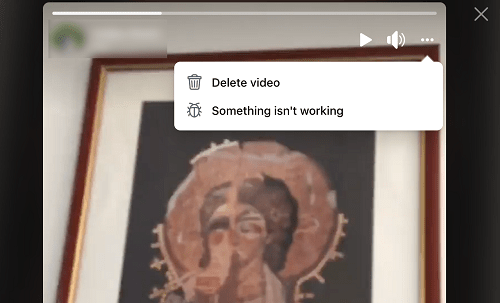
ধাপ ২
আপনি মনোনীত বিকল্পটিতে ক্লিক বা আলতো চাপার পরে, আর কিছু করার নেই, আপনি সফলভাবে গল্পটি সরিয়ে ফেলেছেন। যদি একটি পপ-আউট উইন্ডো হতে পারে যা আপনাকে আপনার সিদ্ধান্ত নিশ্চিত করতে বলছে।
যাইহোক, আরও মেনু "ভিডিও/ফটো মুছুন" এর নীচে আরেকটি বিকল্প অফার করে। গল্পের সমস্যা সমাধানে আপনাকে সাহায্য করার জন্য "কিছু কাজ করছে না" বৈশিষ্ট্যটি রয়েছে।
আপনাকে সমস্যাটি সংক্ষিপ্তভাবে বর্ণনা করতে হবে এবং সমস্যাটির একটি স্ক্রিনশট অন্তর্ভুক্ত করতে হবে। কিন্তু এটি শুধুমাত্র তখনই ব্যবহার করা উচিত যখন সিস্টেমে গুরুতর কিছু ভুল থাকে।
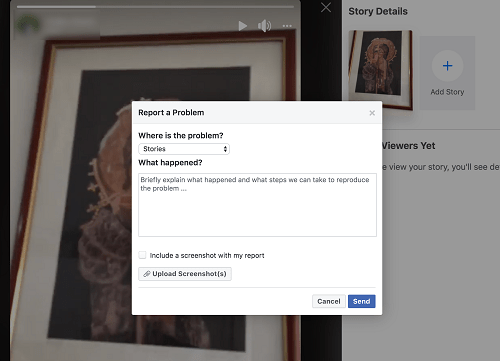
উদাহরণস্বরূপ, আপনি এই প্রশ্নটি ব্যবহার করতে পারেন যদি Facebook আপনার গল্পগুলি ডেস্কটপ এবং মোবাইল অ্যাপের মাধ্যমে পোস্ট করতে ব্যর্থ হয়। যদি সমস্ত গল্প কালো দেখায় বা লোড করার সময় প্লে করতে ব্যর্থ হয় তবে একই কথা।
অন্যথায়, গল্পটি মুছে ফেলা এবং আবার পোস্ট করার চেষ্টা করা অনেক সহজ। এটি মাথায় রেখে, Facebook আপনার প্রশ্নের উত্তর দিতে খুব দ্রুত এবং আপনি কয়েক ঘন্টার মধ্যে সমস্যার তলানিতে যেতে পারেন।
পোস্ট করার আগে একটি গল্প মুছে ফেলা
আপনি এটি পোস্ট করার আগে একটি গল্প মুছে ফেলার কোন কারণ বা বিকল্প নেই, Facebook আপনার গল্প একটি খসড়া হিসাবে রাখে না। এটি যেভাবে পরিণত হয়েছে তা নিয়ে আপনি যদি খুশি না হন তবে এটিকে আরও ভাল দেখাতে সম্পাদনা মেনু ব্যবহার করুন। অথবা আপনি প্রধান মেনু থেকে প্রস্থান করার জন্য তীর বাম বোতামে ট্যাপ বা ক্লিক করতে পারেন।

একটি গল্পের জীবনচক্র কীভাবে প্রসারিত করা যায়
এখন যেহেতু আপনি স্থায়ীভাবে একটি গল্প মুছে ফেলতে জানেন, এটি চব্বিশ ঘন্টার বেশি সময় ধরে কীভাবে রাখা যায় তা একবার দেখে নেওয়ার সময়। তবে একটি জিনিস আপনার জানা উচিত।
আপনি যখন Facebook স্টোরি আর্কাইভ সক্ষম করেন, তখন আপনার সমস্ত গল্প সেখানে শেষ হয়। কিছু গল্প স্বয়ংক্রিয়ভাবে রাখা এবং অন্যগুলিকে বাদ দেওয়ার জন্য সামাজিক নেটওয়ার্ক প্রোগ্রাম করার কোন উপায় নেই। এবং যদি আপনি সিদ্ধান্ত নেন যে আপনার আর আর্কাইভের প্রয়োজন নেই, তাহলে সমস্ত সংরক্ষিত গল্প মুছে ফেলা হবে।
আবার, একই পদক্ষেপগুলি ডেস্কটপ Facebook এবং মোবাইল অ্যাপে প্রযোজ্য, তাই আলাদা গাইডের প্রয়োজন নেই।
ধাপ 1
মোবাইল অ্যাপে থাকলে, আপনার প্রোফাইল ছবিতে আলতো চাপুন এবং "গল্প যোগ করুন" এর পাশে তিনটি অনুভূমিক বিন্দু নির্বাচন করুন। ডেস্কটপ ব্যবহারকারীদের তাদের ব্যবহারকারীর নাম বেছে নেওয়া উচিত এবং কভার ফটোর নীচে সংরক্ষণাগারে ক্লিক করা উচিত।
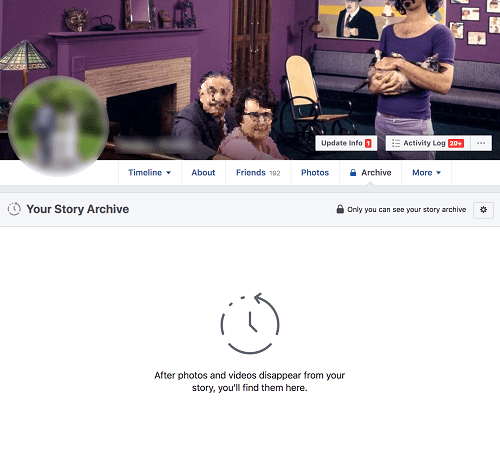
ধাপ ২
সেটিংস অ্যাক্সেস করতে গিয়ার আইকনে ক্লিক করুন এবং "গল্প সংরক্ষণাগার চালু করুন" এ ক্লিক করুন। একটি মোবাইল ডিভাইসে, "আপনার গল্প সংরক্ষণাগার" নির্বাচন করুন, তিনটি অনুভূমিক বিন্দুতে আঘাত করুন এবং তারপরে গিয়ার আইকনটি চাপুন৷ তারপর, আপনি সংরক্ষণাগার চালু করতে পারেন.
এই বৈশিষ্ট্যটির দুর্দান্ত জিনিস হল এটি আপনার গল্পগুলিতে সমস্ত প্রতিক্রিয়া এবং মন্তব্যও রাখে৷
একটি আর্কাইভ করা গল্প মুছে ফেলা হচ্ছে
এই ক্রিয়াটি সক্রিয় গল্পগুলি মুছে ফেলার মতো। কিন্তু এবার আপনি স্টোরি ফিডের পরিবর্তে আর্কাইভ অ্যাক্সেস করছেন।
তাই আরও মেনুতে প্রবেশ করতে তিনটি বিন্দুতে আঘাত করুন এবং গল্প সংরক্ষণাগার নির্বাচন করুন। একটি ডেস্কটপে আপনাকে মনে করিয়ে দেওয়ার জন্য এটি কেবল সংরক্ষণাগার। এখন, আপনি যে গল্পটি সরাতে চান সেটি বেছে নিন এবং তিনটি অনুভূমিক বিন্দুতে আবার আঘাত করুন।
ড্রপ-ডাউন মেনু থেকে "ভিডিও/ফটো মুছুন" নির্বাচন করুন এবং পপ-আপ উইন্ডোতে আপনার পছন্দ নিশ্চিত করুন। এটাই, আর্কাইভ করা গল্পটি চলে গেছে।
সামগ্রিকভাবে, গল্প পরিচালনা করার মেনুগুলি খুব ভাল এবং স্বজ্ঞাত। একমাত্র জিনিস যা ভাল হতে পারে তা হল বাছাই করা এবং কোন গল্পগুলি সংরক্ষণাগারভুক্ত করা যায় তা চয়ন করা৷ সবচেয়ে বেশি প্রতিক্রিয়া বা মন্তব্য আছে এমন গল্পগুলিকে সংরক্ষণ করার বিকল্পের মতো কিছু।
সচরাচর জিজ্ঞাস্য
আমি কি ফেসবুকে নির্বাচিত বন্ধুদের সাথে একটি গল্প শেয়ার করতে পারি?
হ্যাঁ. দুর্ভাগ্যক্রমে, প্রক্রিয়াটি যদিও ইনস্টাগ্রামের গল্পের মতো নির্বিঘ্ন নয়। আপনি যখন সম্পাদনা পৃষ্ঠায় থাকবেন, তখন নীচের বামদিকের কোণায় 'গোপনীয়তা' বিকল্পে আলতো চাপুন।
আপনি আপনার গল্পটি সর্বজনীন করতে পারেন, আপনি এটি বন্ধুদের সাথে ভাগ করতে পারেন, বা আপনি নির্দিষ্ট লোকেদের সাথে ভাগ করতে 'কাস্টম' বিকল্পটি ব্যবহার করতে পারেন।
আপনি যদি চান যে আপনার কিছু বন্ধু আপনার গল্পটি দেখুক, কারা এটি দেখতে পাবে তা নিয়ন্ত্রণ করতে গোপনীয়তা বিকল্পটি ব্যবহার করুন৷
গল্পটি আপনাকে কী বলে?
বর্ণিত বৈশিষ্ট্যগুলি ছাড়াও, আপনি আপনার গল্প দেখার অনুমতিপ্রাপ্ত ব্যবহারকারীদের ফিল্টার করতে পারেন। আপনি পোস্ট করার আগে, আপনার পোস্টের প্রশংসা করবে এমন লোকেদের শূন্য করার জন্য একটি গোপনীয়তা বোতাম রয়েছে। আপনি যদি সর্বজনীন নির্বাচন করেন তবে সতর্ক থাকুন, মেসেঞ্জার বা Facebook সহ যে কেউ এটি দেখতে সক্ষম হবেন।
আপনি কত ঘন ঘন ফেসবুকে গল্প পোস্ট করেন? আপনার ফেসবুকের গল্পগুলি কি আপনি ইনস্টাগ্রামে পোস্ট করা থেকে আলাদা? নীচের মন্তব্য বিভাগে আপনার পছন্দ শেয়ার করুন.